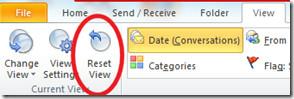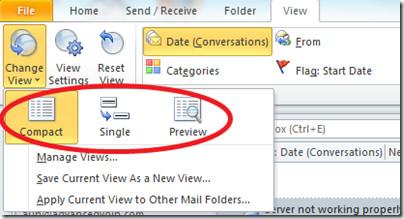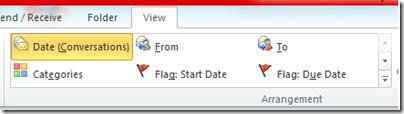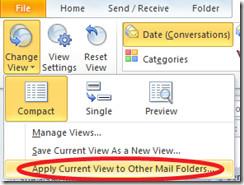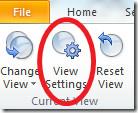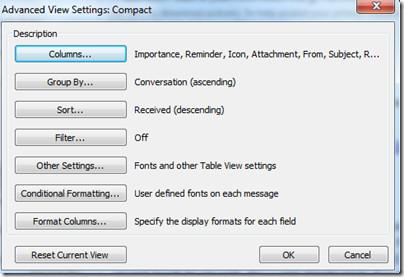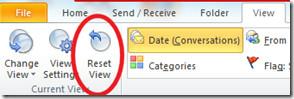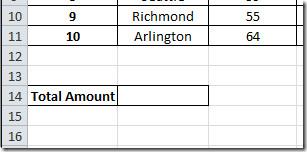Terdapat pelbagai cara untuk melihat e-mel anda dalam Outlook 2010, semua orang menggunakan pilihan paparan mengikut keperluan mereka. Mari lihat bagaimana kita boleh melaksanakan beberapa operasi biasa yang berkaitan dengan pandangan.
Nota: Siaran ini disasarkan kepada pemula yang baru menggunakan Outlook 2010.
Menukar Pandangan
Klik tab pilihan Lihat pada bar menu dan pilih paparan baharu daripada Compact , Single dan Pratonton di bawah kotak Drop down Change View .
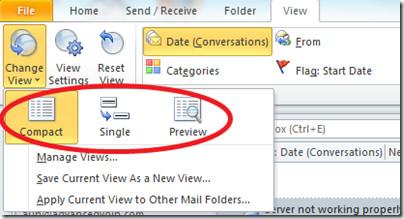
Menukar Susunan Pandangan
Susunan Lihat bermaksud cara paparan tertentu anda akan memaparkan e-mel, iaitu berdasarkan tarikh, Kepada, Daripada dsb. Anda boleh menukar tetapan paparan tersebut dari bahagian Susunan .
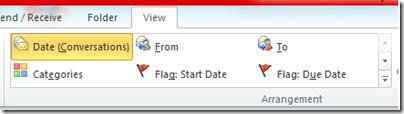
Gunakan Paparan Semasa Pada Semua Folder
Secara lalai setiap folder dalam kotak e-mel anda mempunyai paparan yang berbeza, tetapi sangat mudah untuk menggunakan paparan semasa pada semua folder. Hanya pilih pilihan Guna Paparan Semasa ke Folder Mel Lain di bawah kotak lungsur Tukar Paparan .
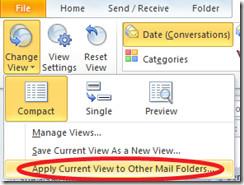
Edit Pandangan
Anda boleh mengedit tetapan lalai paparan daripada pilihan Tetapan Lihat .
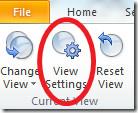 Ia melancarkan kotak dialog di mana anda boleh mengedit warna, format, gaya lajur dan lain-lain paparan semasa.
Ia melancarkan kotak dialog di mana anda boleh mengedit warna, format, gaya lajur dan lain-lain paparan semasa.
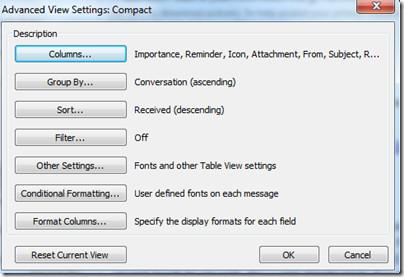
Tetapkan Semula Tetapan Paparan
Untuk menetapkan semula tetapan bagi paparan semasa, kepada tetapan lalai; hanya tekan pilihan Reset View .